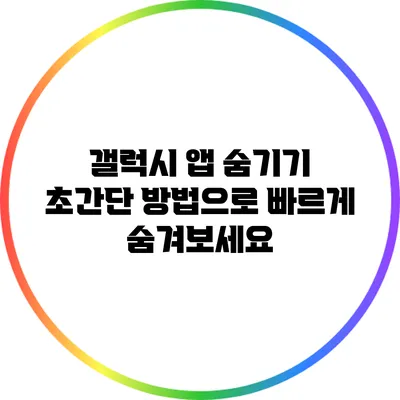갤럭시 앱 숨기기: 초간단 방법으로 빠르게 숨겨보세요
스마트폰을 사용하면서 여러 앱을 관리하는 것은 필수적이지만, 때로는 사적인 앱이나 민감한 정보가 담긴 앱을 다른 사람에게 보여주고 싶지 않을 때가 있죠. 이럴 때, 간단하게 앱을 숨기는 기능을 활용하면 큰 도움이 될 수 있어요! 갤럭시 기기에서 앱을 숨기는 방법을 단계별로 알아보도록 할게요.
✅ 갤럭시 앱 숨기기 기능을 통해 개인 정보를 안전하게 보호하세요.
갤럭시 앱 숨기기 방법
앱을 숨기는 것은 매우 간단합니다. 아래의 단계에 따라 해보세요.
숨기고자 하는 앱 선택하기
- 홈 화면에서 빈 공간을 길게 누르세요.
- 화면 하단의 ‘홈 화면 설정’ 옵션을 선택하세요.
- ‘앱 숨기기’ 옵션을 찾아 선택합니다.
숨길 앱 목록 추가하기
- 숨기고 싶은 앱을 목록에서 선택하세요.
- 선택이 완료되면 화면 오른쪽 상단의 완료 버튼을 클릭하세요.
이렇게 설정하면 선택한 앱들이 홈 화면에서 사라지게 됩니다.
숨긴 앱 찾기
숨긴 앱은 다시 보기도 쉽습니다. 아래 방법으로 숨긴 앱을 확인할 수 있어요:
- 앱 서랍을 열어주세요.
- 화면 상단의 검색 바에 숨긴 앱의 이름을 입력하세요.
- 해당 앱을 클릭하면 다시 사용할 수 있습니다.
✅ 자녀의 안전한 앱 사용을 위한 설정 방법을 알아보세요.
갤럭시 앱 숨기기의 장점
갤럭시에서 앱을 숨기는 것의 이점은 여러 가지가 있어요:
- 개인정보 보호: 사적인 사진이나 내용이 있는 앱을 숨기면 타인이 볼 수 없습니다.
- 정리된 화면: 앱을 숨김으로써 홈 화면을 깔끔하게 정리할 수 있습니다.
- 왠지 필요한 앱: 필요할 때만 손쉽게 접근할 수 있도록 합니다.
| 장점 | 설명 |
|---|---|
| 개인정보 보호 | 타인이 중요 앱을 보지 못하게 하여 사생활 보호 |
| 정리된 화면 | 필요 없는 앱을 숨기고 화면을 깔끔하게 유지 |
| 손쉬운 접근 | 언제든지 필요한 앱을 쉽게 찾아 사용할 수 있음 |
✅ 갤럭시 보안폴더 설정 방법을 지금 바로 알아보세요.
갤럭시 앱 숨기기 팁
앱을 숨기는 것 외에도 유용한 팁들을 몇 가지 소개할게요:
- 비밀번호 설정: 숨기는 것 외에도, 일부 앱에 비밀번호를 설정하여 추가적인 보안을 제공하세요.
- 정기적인 관리: 주기적으로 어떤 앱을 숨길지 고민해 보세요. 사용자 상황에 따라 앱 관리가 필요할 수 있습니다.
- 소프트웨어 업데이트: 최신 기능을 활용하기 위해 갤럭시 기기의 소프트웨어를 항상 최신으로 유지하세요.
결론
갤럭시 앱 숨기기는 개인 정보를 안전하게 보호하고, 필요 없는 앱을 숨겨주어 홈 화면을 더욱 깔끔하게 유지할 수 있는 유용한 기능입니다. 쉽게 활용해 보시고, 일상에서 더 안전하게 스마트폰을 관리하세요. 여러분의 스마트폰 보안은 여러분의 손에 있습니다!
앱 숨기기, 이제는 어렵지 않죠? 매일 사용하는 갤럭시 기기에서 이 기능을 활용해 보세요. 분명히 더 편리하고 만족스러운 스마트폰 사용이 될 것입니다!
자주 묻는 질문 Q&A
Q1: 갤럭시에서 앱을 숨기는 방법은 무엇인가요?
A1: 홈 화면에서 빈 공간을 길게 누르고 ‘홈 화면 설정’을 선택 후 ‘앱 숨기기’ 옵션에서 숨길 앱을 선택하면 됩니다.
Q2: 숨긴 앱을 다시 찾으려면 어떻게 하나요?
A2: 앱 서랍을 열고 화면 상단의 검색 바에 숨긴 앱의 이름을 입력하면 해당 앱을 다시 사용할 수 있습니다.
Q3: 갤럭시 앱 숨기기의 장점은 무엇인가요?
A3: 개인정보 보호, 정리된 화면 유지, 필요할 때 손쉬운 접근이 가능합니다.